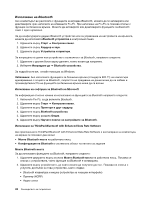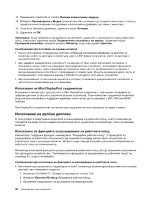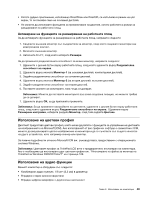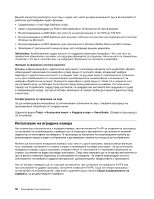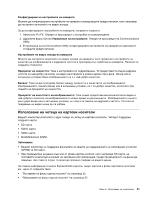Lenovo ThinkPad X1 (Bulgarian) User Guide - Page 64
Използване на външен дисплей
 |
View all Lenovo ThinkPad X1 manuals
Add to My Manuals
Save this manual to your list of manuals |
Page 64 highlights
Access Connections Access Connections Access Connections. 1 2 3 4 46 Mini DisplayPort 48 1366x768 Mini DisplayPort TrackPoint 46

•
Щракнете върху иконата за състояние на безжичната връзка Access Connections в системната
област.
•
Щракнете върху
Изкл. на безжично радио
.
Забележки:
•
Можете да използвате безжичния радио превключвател, за да деактивирате безжичното радио на
всички безжични устройства на компютъра.
•
За да се покаже иконата за състояние Access Connections, както и иконата за състояние на
безжичната връзка в системната област, вж. онлайн помощта за Access Connections.
Използване на външен дисплей
Компютърът се доставя с много функции за увеличаване на удоволствието от него, както и за
изнасяне на презентации с увереност.
Промяна на настройките на дисплея
Можете да промените настройките на дисплея, като например размера на шрифта или режима на
цветовете.
Размер на шрифта
За да направите даден шрифт по-голям, направете следното:
1. Щракнете с десния бутон върху работната площ, след което щракнете върху
Персонализиране
.
2. Щракнете върху
Дисплей
отляво.
3. Изберете радио бутона
Среден
или
По-голям
.
4. Щракнете върху
Приложи
. Промяната ще се приложи, след като излезете.
Свързване на външен дисплей
Този раздел включва следните теми:
•
“Свързване на външен монитор” на страница 46
•
“Използване на Mini DisplayPort съединителя” на страница 48
Свързване на външен монитор
Вашият компютър може да поддържа максимална разделителна способност за видео от 1366x768
(при свързан към Mini DisplayPort съединителя външен монитор), при условие че външният монитор
също поддържа тази разделителна способност. За повече подробности вж. ръководствата,
предоставени с вашия монитор.
Можете да зададете всякакви стойности на разделителната способност за дисплея на компютъра или
за външния монитор. Когато използвате и двата дисплея едновременно, разделителната способност
за тях е една и съща. Ако зададете по-висока разделителна способност за дисплея на компютъра,
ще можете да виждате само част от екрана в даден момент. Можете да виждате други части, като
движите изображението с TrackPoint или друго посочващо устройство.
Можете да превключите изходния дисплей на компютърния дисплей, външния монитор или и двата в
прозореца за настройки на дисплея.
Свързване на външен монитор
За да свържете външен монитор, направете следното:
46
Ръководството за потребителя